Mac 啟動磁碟滿了怎麽辦?當你耗盡了磁碟的儲存空間後,你將無法存取資料檔案。不少 Mac 用戶都曾遇到「啟動磁碟已滿」的情況。那麼什麼是啟動磁碟?如何監控及釋放啟動磁碟空間?怎樣預防 Mac「啟動磁碟已滿」的問題發生呢?以下教學將介紹如何解決 Macbook/iMac 啟動磁碟空間不足的問題,釋出系統儲存空間並最佳化磁碟空間,讓你的 Mac 跑得更順更快。
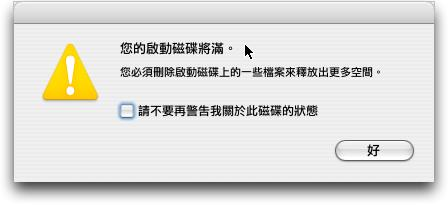
一、什麼是啟動磁碟?
「啟動磁碟」實際上就是你用於開機時選取的系統。「啟動磁碟已滿」意味著目前的 macOS 系統儲存空間已滿,你需要清理系統檔案以釋放儲存空間。
二、如何釋放 Mac 啟動磁碟空間?
點擊 Mac 主視窗「蘋果」菜單,選擇「關於這台 Mac」選項。你將會看到啟動磁碟系統相關訊息。點擊視窗頂端選單的「儲存空間」>「管理」。根據系統建議,透過自動清空垃圾桶,分類內容避免雜亂,刪除不需要資料,移除 iTunes 檔案,管理 iCloud 資料等方式釋放 Mac 啟動磁碟空間。
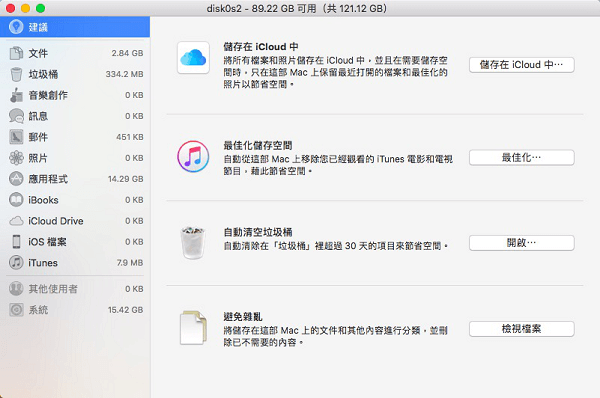
這種方法能夠快速解決 Mac 啟動磁碟已滿或空間不足的問題,但是很多無用的資料並沒有檢測出來。也就是說,若能定期找到儲存在 macOS 上的更多垃圾檔案並清理掉,那麼 Mac 啟動磁碟已滿的問題就不會再出現。要徹底地清除 Mac 上的無用資料,你需要依靠第三方的軟體。
三、怎樣全面管理啟動磁碟儲存空間?
Macube Cleaner (opens new window) 是一款專業的 macOS 系統管理工具。它能夠全面掃描並且安全刪除 Macbook/iMac 垃圾檔案,重複圖片,重複檔案,大且舊的資料等等,還能監控 Mac 系統狀態。
步驟1、下載安裝 Macube Cleaner 到你的 Macbook Pro/Air,iMac。啟動軟體後,你可以看到目前 Mac 硬碟系統狀態,包括儲存空間佔用情況,CPU,溫度監測等。
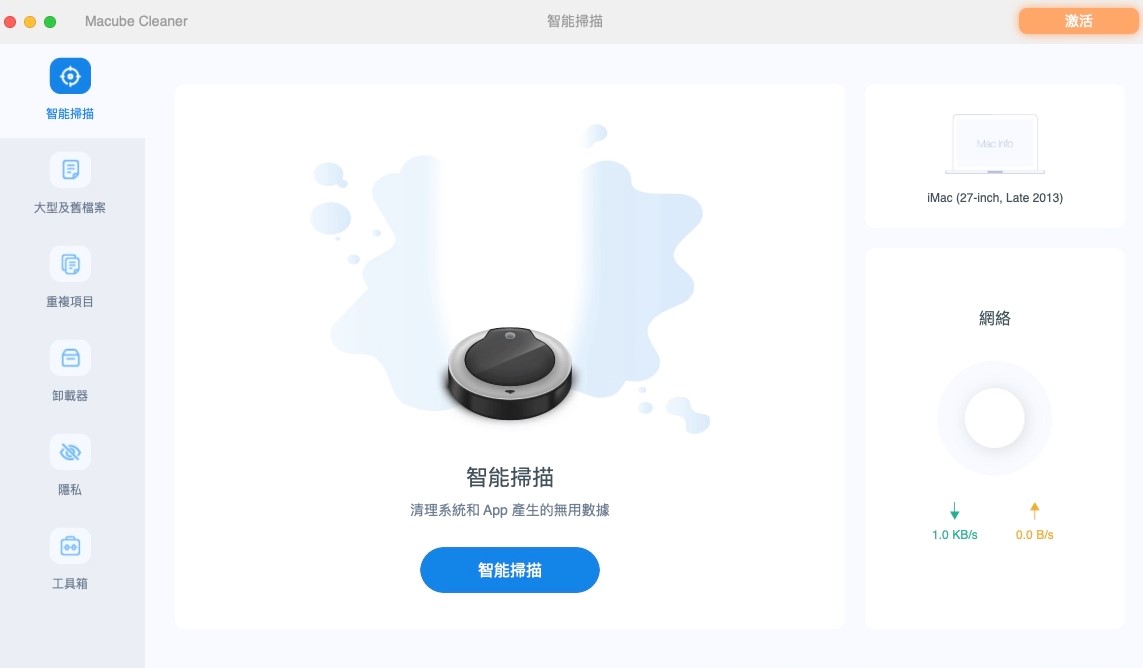
步驟2、Macube Cleaner 提供以下檔案清理功能:系統垃圾、大型及舊檔案、相似圖片搜尋,重複檔案搜尋,應用程式卸載器等。你可以選擇特定的功能,清理 Mac 系統各種無用檔案。這裡會以刪除垃圾檔案為例。
相關閲讀:
· 為什麼你的 Mac 電腦越來越慢?9 招讓你的 Mac 電腦變快 (opens new window)
· 如何清理 iMac/Macbook 無用的系統檔案以釋放記憶體空間 (opens new window)
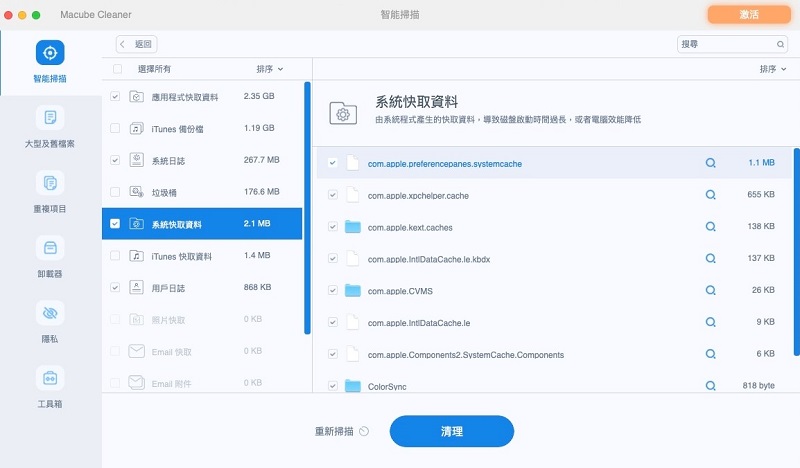
步驟3、點擊開始掃描 Mac 系統的垃圾資料,重複檔案,大型及舊檔案等等。掃描結束後,你會看到所有垃圾資料及無用檔案分門別類地陳列在主視窗。勾選你要清除的檔案或檔案夾,點擊右下方的「清理」按鈕就能立即刪除已選檔案。
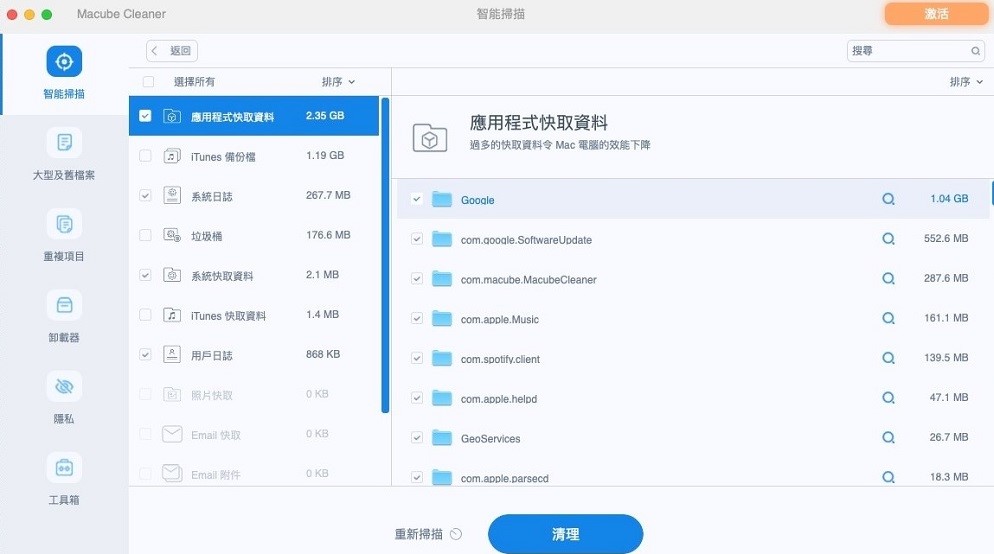
趕緊參照上述方法定期清理 Mac 磁碟空間,最佳化 Mac 儲存空間與運行效能,讓 Mac 啟動磁碟已滿或儲存空間不足的情況不會再出現吧。
